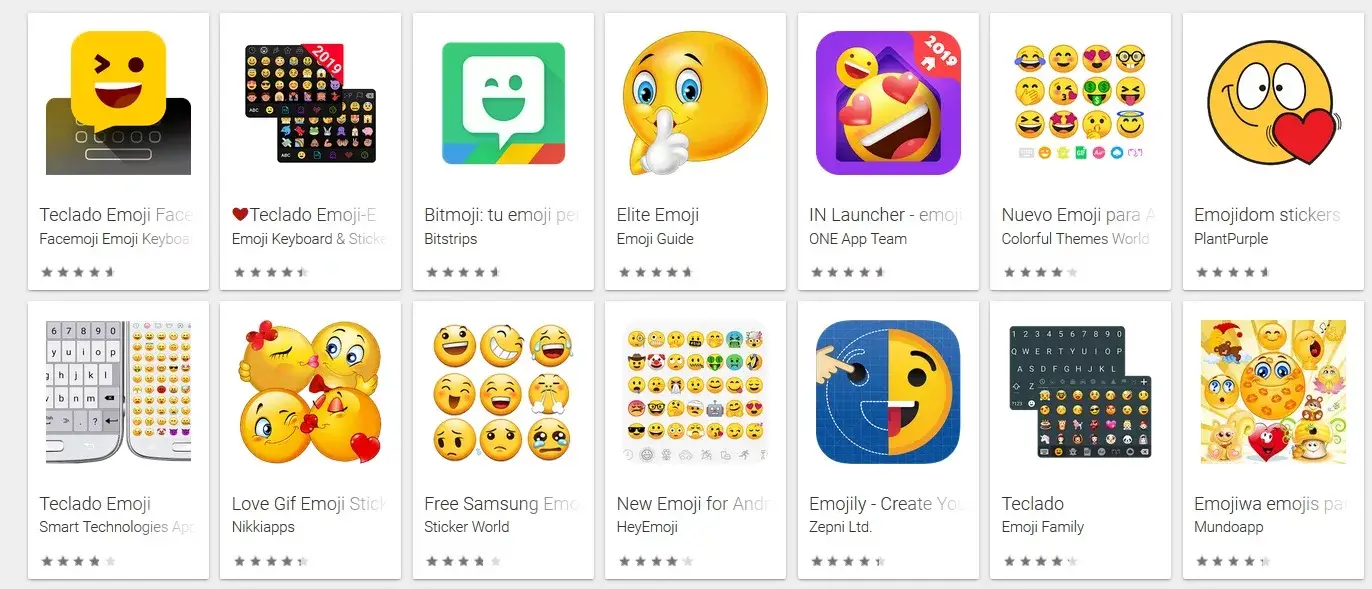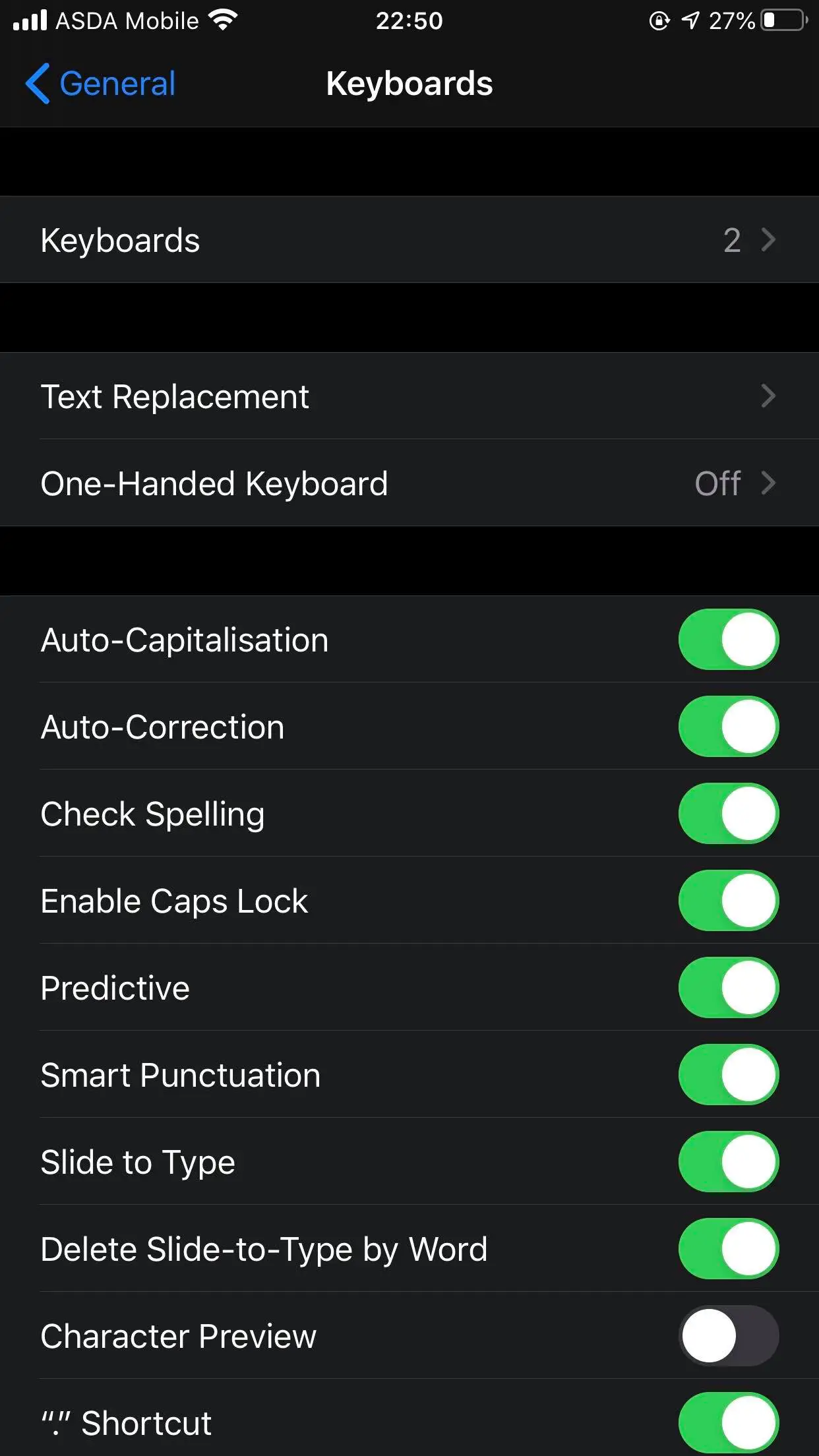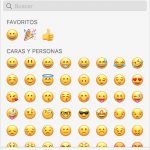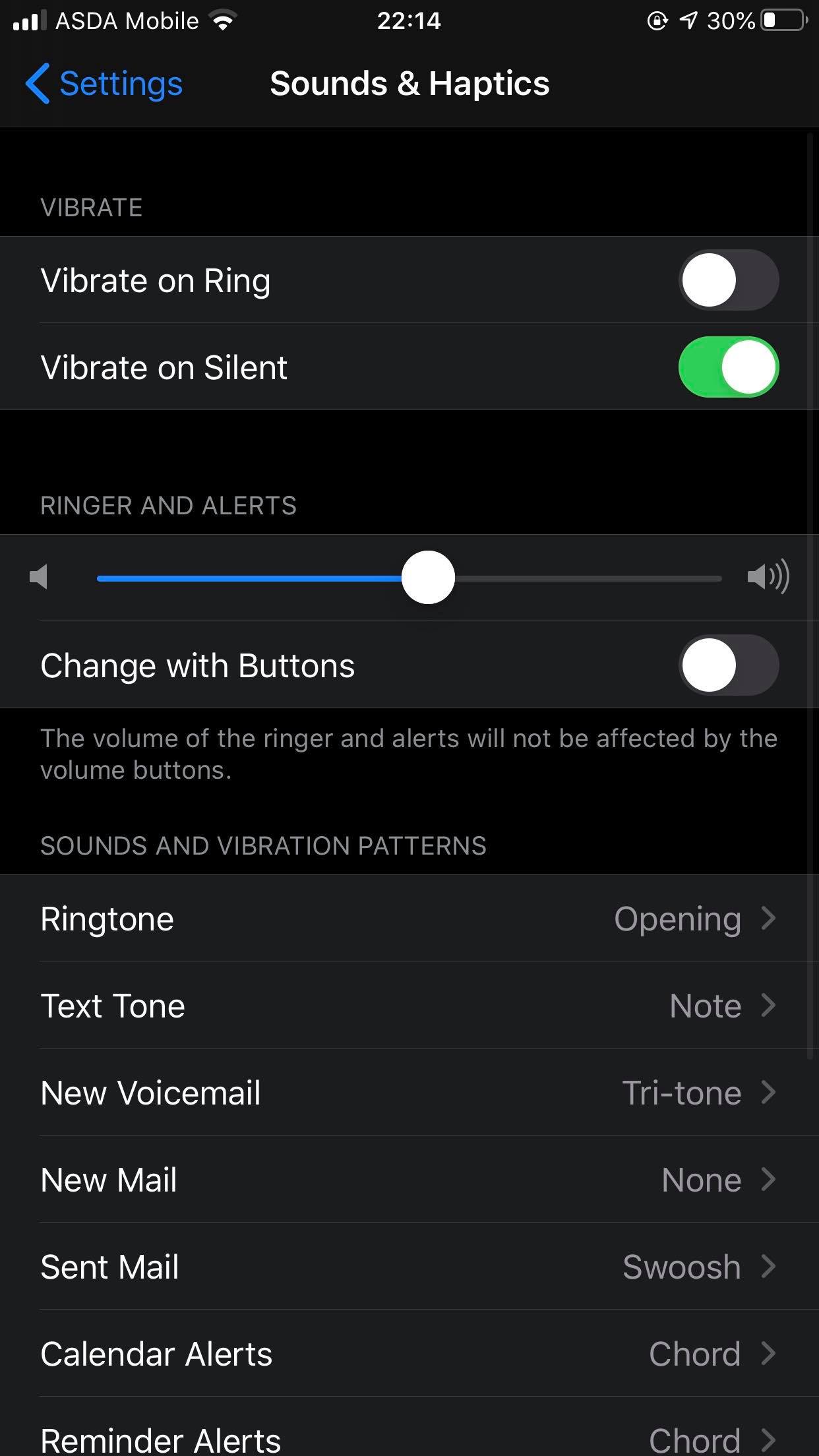Hoy en día, casi una de cada dos personas usa emojis para añadir el sabor de las emociones en sus mensajes. Por ejemplo, si estás molestando a tu amigo sin el emoji de la lengua, entonces las posibilidades de que se ofenda son mucho más altas ya que el emoji indica tu intención. Parece divertido pero así es como el mundo se mueve en estos días.
Una compañía como Apple también se ha dado cuenta de lo importante que son los emojis. Siempre obtendrás nuevos emojis con una gran actualización de iOS. Ahora la cosa es que Apple también está tratando de abordar la importancia de la diversidad con la ayuda de estos emojis. Ahora están acomodando una mayor variedad de culturas y etnias para los símbolos de caras y manos en el iPhone y el iPad. La idea ha sido bien recibida y estos nuevos emojis son un éxito instantáneo.
La escala Fitzpatrick para la representación dermatológica estándar, adoptada por el Consorcio Unicode, ha ayudado a crear cinco opciones de tonos de piel alternativos al emoji neutro (amarillo). El uso de estos tonos de piel añade más color a sus textos, y usarlos es tan simple como usar simples emojis. Si estás luchando por encontrar/utilizar estos emojis diversificados, entonces sólo sigue la pauta mencionada abajo:
1. Abre cualquier aplicación en la que puedas insertar emojis, por ejemplo, Notas, Mensajes o WhatsApp.
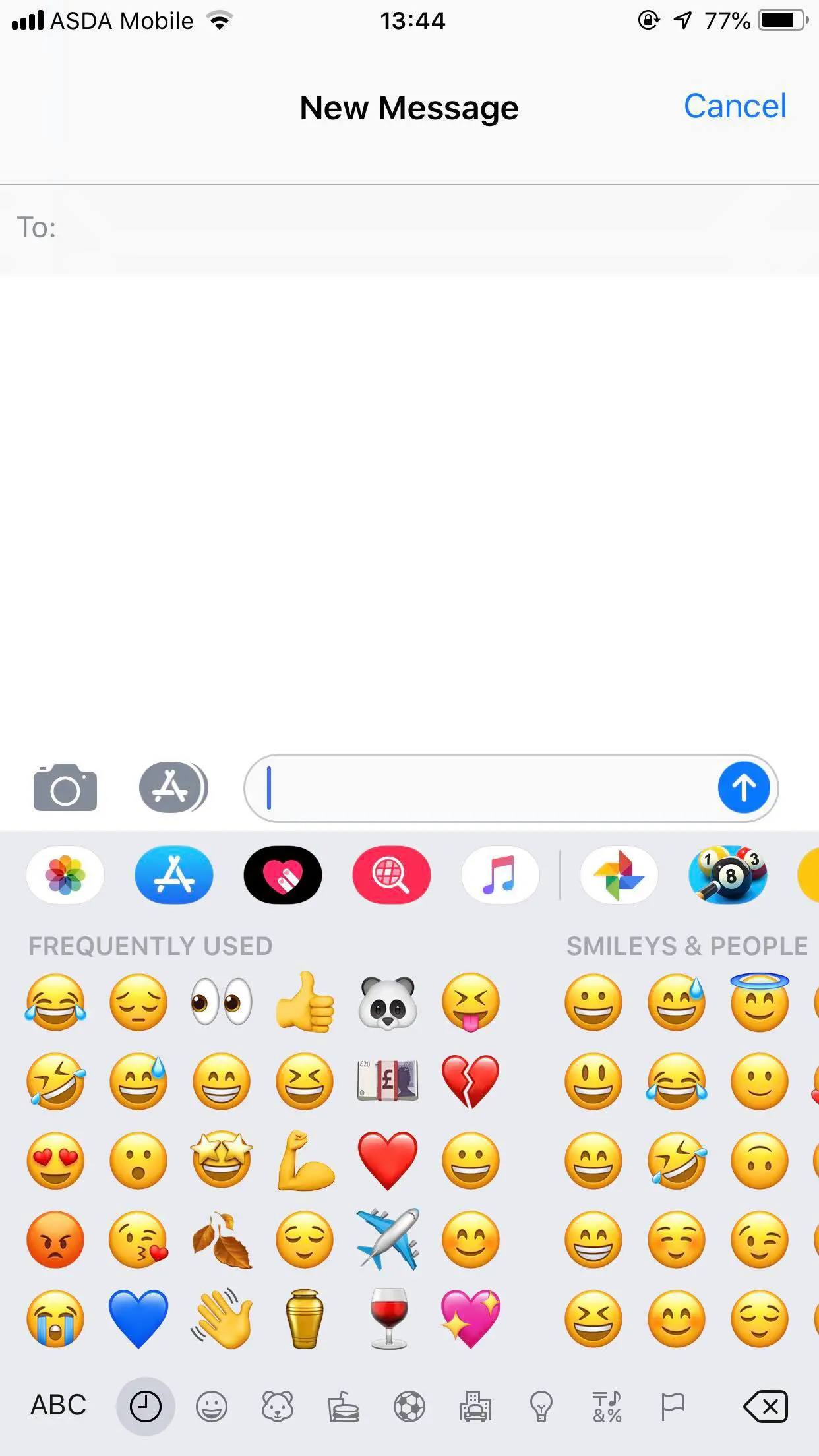
2. Ahora presiona el campo de entrada de texto para que puedas insertar emojis.
3. Presiona la tecla de emojis del teclado para revelar el teclado de emojis.
4. Ahora localiza los emoticonos de mano/cara en la pantalla. Están en la sección de personas de los emojis.
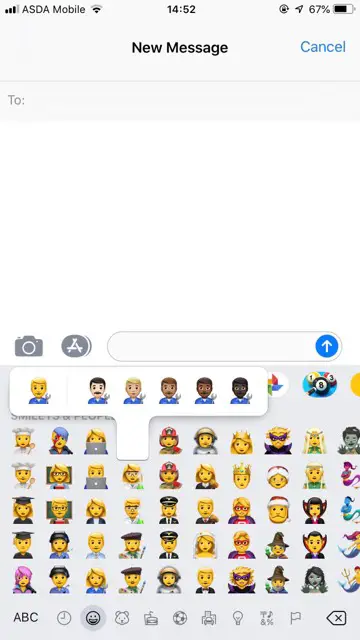 5. Mantén pulsado cualquiera de los emoji de mano/cara durante 2 segundos y revelará las variantes de la piel en la pantalla.
5. Mantén pulsado cualquiera de los emoji de mano/cara durante 2 segundos y revelará las variantes de la piel en la pantalla.
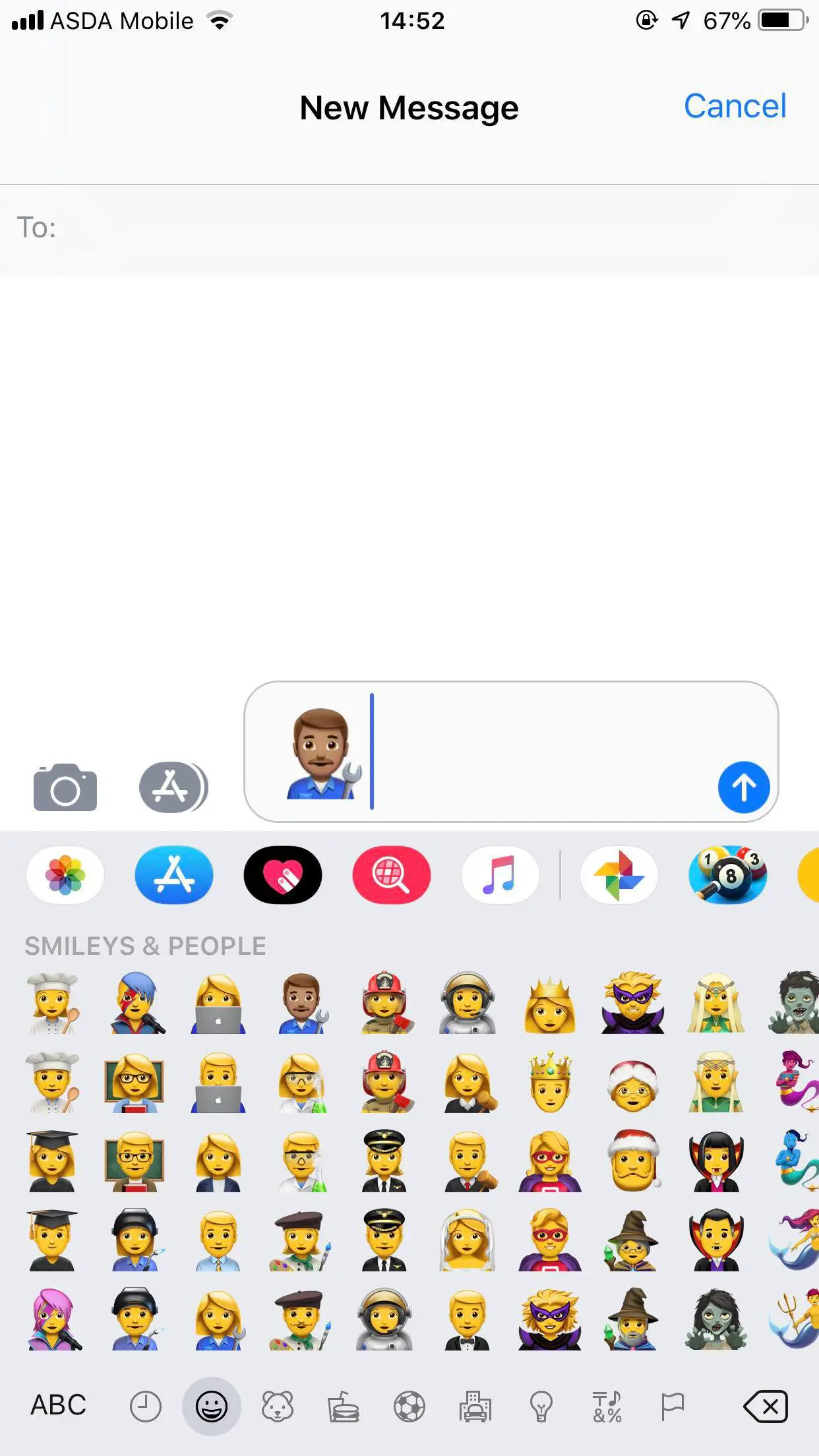
6. Elija el tono de piel que quiere usar dando un golpecito.
7. Puedes añadir varios emojis a través del mismo método. Sin embargo, el uso de emojis a menudo los incluye en la sección de emoji recientes y también puedes seleccionarlos directamente desde allí.
Ahora, si eres nuevo en iPhone y no ves el teclado de los emojis es porque no has añadido el teclado de los emojis en la configuración del teclado. Tendrás que añadir el teclado de emoji y a continuación te indicamos los pasos a seguir:
1. Ve a los ajustes de tu iPhone.
2. 3. Pulse sobre la opción General . 4. Localice la opción Teclado y pulse sobre ella.
3. Pulsa la opción Teclados ; la primera opción de la pantalla.
4. 5. Toca la opción Añadir Nuevo Teclado y elige la opción Emoji de la lista.
Una vez añadido el teclado, podrás usarlo cuando quieras. Por lo tanto, añadir diversidad en los emojis tiene sentido ya que las diferentes culturas y razas difieren entre sí. Por lo tanto, el mismo tono de piel para un emoji no se adaptará a todas las situaciones o personas.